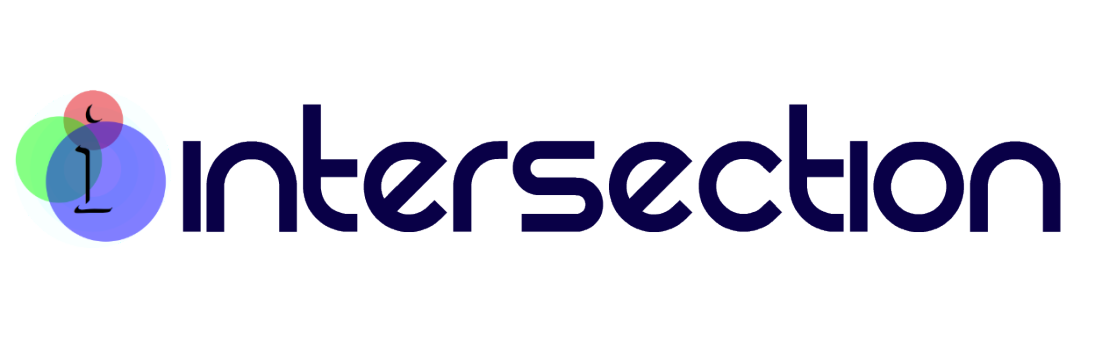こんにちは。Mac歴1年8ヶ月くらい。Mac新参者のcc415(@cc415peci)です。
先日、Safariのブックマークがタイムスリップして数カ月前のものになってしまいました・・・。
え!?Safariのブックマークが!! ブックマークがおかしくなりました。原因は・・・。元Windowsユーザーは要注意!? | intersection
何が起きたのかというと・・・。
以前、メインで使っていたWindows PCとiOSデバイスの間で、iCloudコントロールパネルを使ってブックマークなどを同期していた。
今現在は、Macをメインで使用中。
以前のメインマシンのWindows PCを数カ月ぶりに起動した結果、Mac、iPhone、iPadなどのsafariのブックマークが、そのWindows PCをよく使っていた頃のブックマークに書き換わってしまった。
というショックな出来事でした。
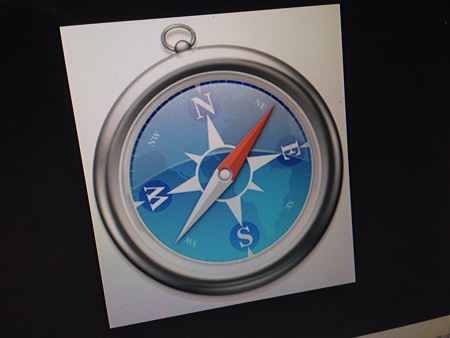
Safariのブックマークは無事、元通りに戻しましたのでその方法を。
それにしても、うかつだったなぁ・・・。
今回、僕はSafariのブックマークをTime Machineを使って元に戻しました。
これから書く手順は、Time Machineでバックアップをとっていた場合に使える手順です。
僕のパソコンのOSは、
MacのOSが『OS X Mavericks』
Windows PCのOSは、『Windows 7』です。
◆1.Windows PCのiCloudの同期をOFF
◆2.全てのMac,iOSデバイスのSafariのiCloud同期を解除
◆3.メインで使っているMacのSafariのブックマークをTime Machineから復元
◆4.SafariをiCloudで同期
以上!
これで、全部元通りになりました。
それでは、手順を・・・
まずは、Windows PCの方から。OSは『Windows 7』です。
iCloudコントロールパネルを起動します。
スタート>すべてのプログラム>iCloud>iCloud
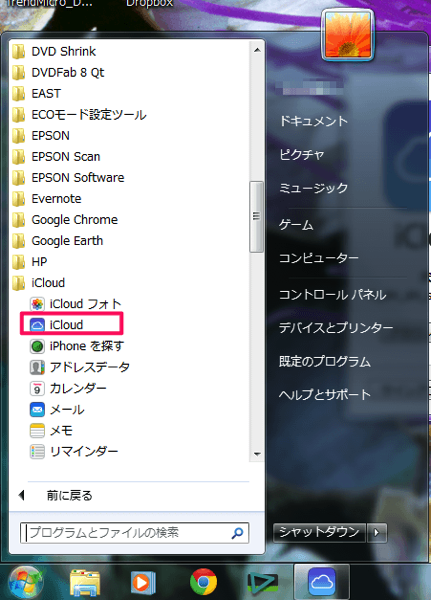
起動したら、『ブックマーク』の横のチェックを外します。
僕は、『メール、連絡先、カレンダー、およびタスク』と『写真』のチェックも外しました。更に、念には念を入れて『サインアウト』もしました。
二度と同じ目には合わないぞ!!
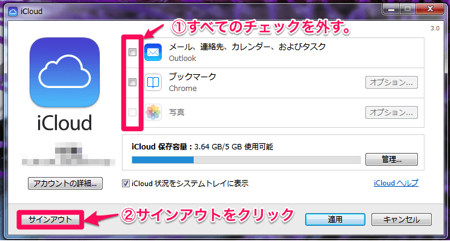
これで、Windows側はOK!
続いてMac・iOSデバイス側です。
◆MacのSafariの同期を解除
マーク>システム環境設定>iCloudと開き、『Safari』のチェックを外します。
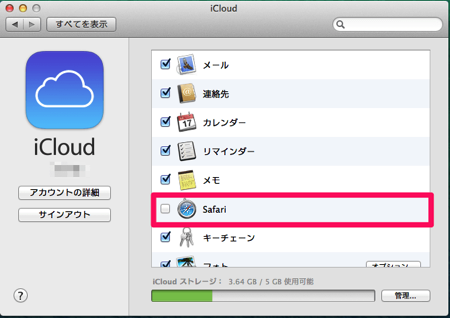
◆iOSデバイスのSafariの同期を解除
設定>iCloud>Safari
ココをOFFにします。
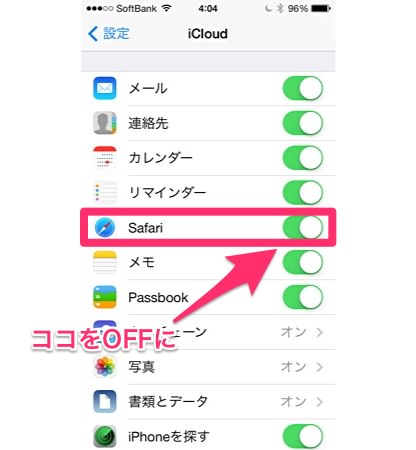
これで、MacとiOSデバイスの準備はOK。
まずは、メインのMacのブックマークだけを復活させます。
◆自分のホームフォルダに”ライブラリ”フォルダを表示させる
メインで使っているMacのブックマークを復活させます。僕の場合は、iMac 27-inch Late2012。
デフォルトの設定だとホームフォルダに”ライブラリ”フォルダが無いと思いますので表示させます。
その方法は、コチラを参照して下さい。
【OS X Mavericks】ライブラリフォルダを常に表示させる方法 | intersection
◆Safariのブックマークの場所はココ
Safariのブックマークの本体は
ホームフォルダ>ライブラリ>Safari>Bookmarks.plist
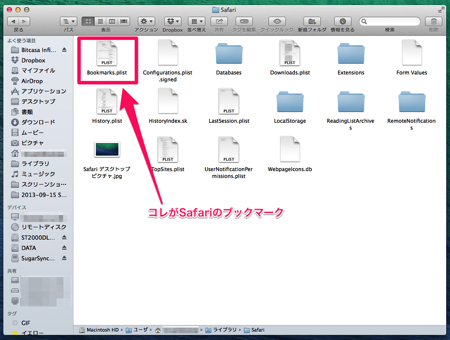
”Bookmarks.plist”が本体です。コレを復元すればOK!
◆Time Machineからブックマークを復元する。
ではでは、復元の方法です。
ホームフォルダ>ライブラリ>Safari>Bookmarks.plist
Bookmarks.plistをクリックして選択します。
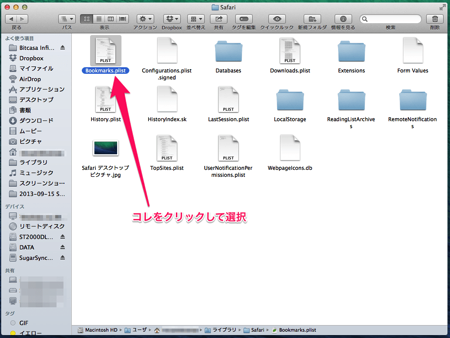
メニューバーのTime Machineのアイコンをクリック

『Time Machineに入る』をクリックします。
しばらくすると、Time Machineバックアップを遡れるようになるので前後の矢印で戻したい”時”まで戻ります。
そして、『復元』をクリック。
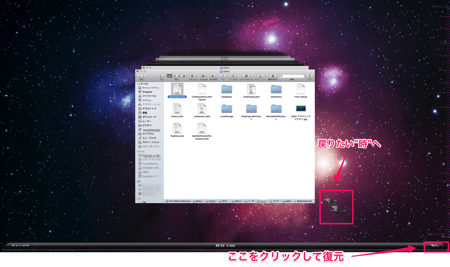
復元中の項目で置き換えるか聞かれるので『置き換える』をクリック。
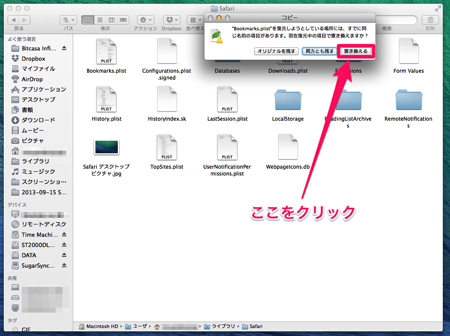
これで、メインのMacのSafariのブックマークが復活です!!
◆メインのMacのSafariをiCloudで同期
マーク>システム環境設定>iCloudと開き、『Safari』をチェック。
ブックマークとリーディングリストをiCloudと結合するか聞かれるので
『OK』
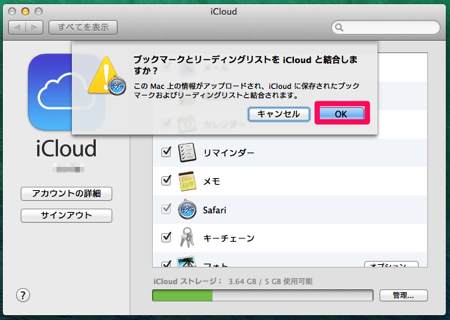
◆その他のMac、iOSデバイスのSafariをiCloudで同期
iOSデバイスは、設定>iCloud>Safari
ON!
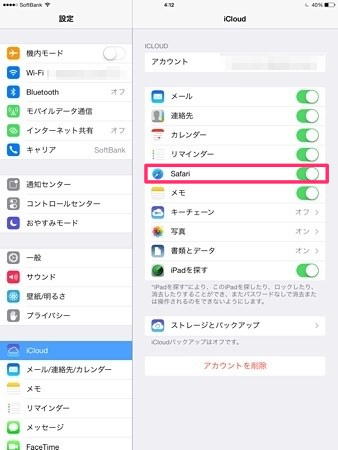
コレで全て元通り!!
Windows PCはiCloudで同期しないで使います。
Windows PCもiCloudで同期して使いたい人はくれぐれも数ヶ月間起動しないことがないように!こまめに同期させましょう!
いやー、それにしてもブックマークおかしくなっちゃった時はショックでかかった・・・。
記憶を頼りにこのエントリーを書いたので細かいところで違う部分もあるかもしれませんが、その点はご容赦下さい。
これからも、Mac・iPhone・iPadをiCloudで便利に使うぞ!!
Appleのエコシステム万歳!!
当ブログを読んで頂きありがとうございます!
もし、少しでもあなたのお役に立てたなら・・・
「いいね!」を是非!お願いします!!